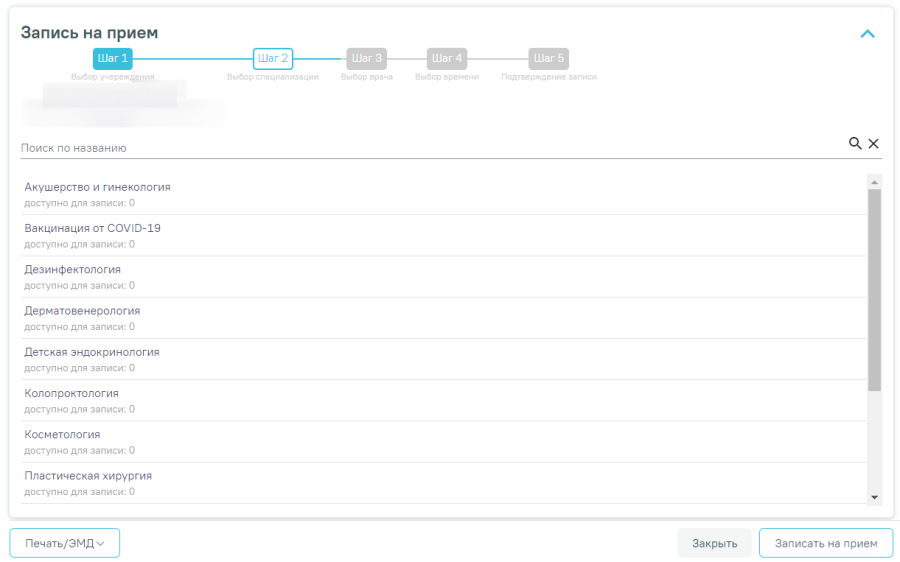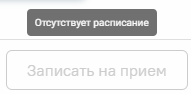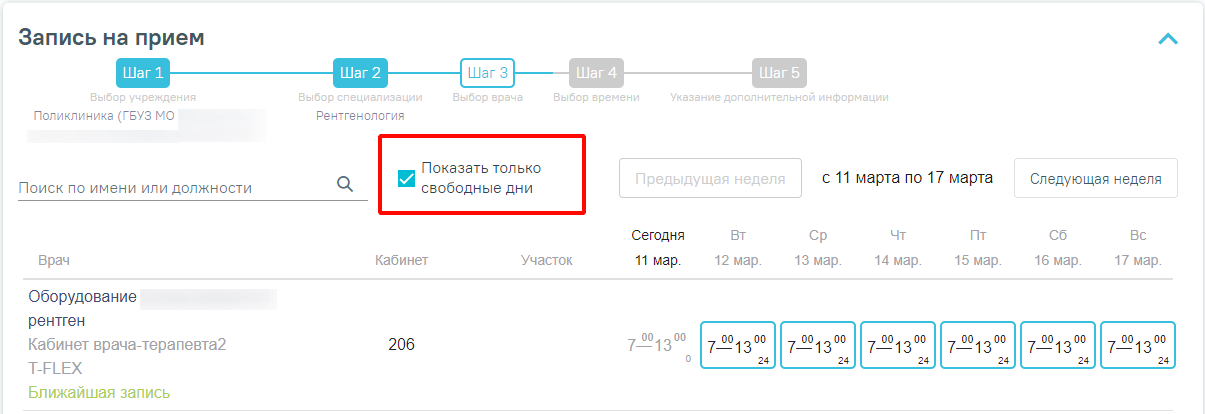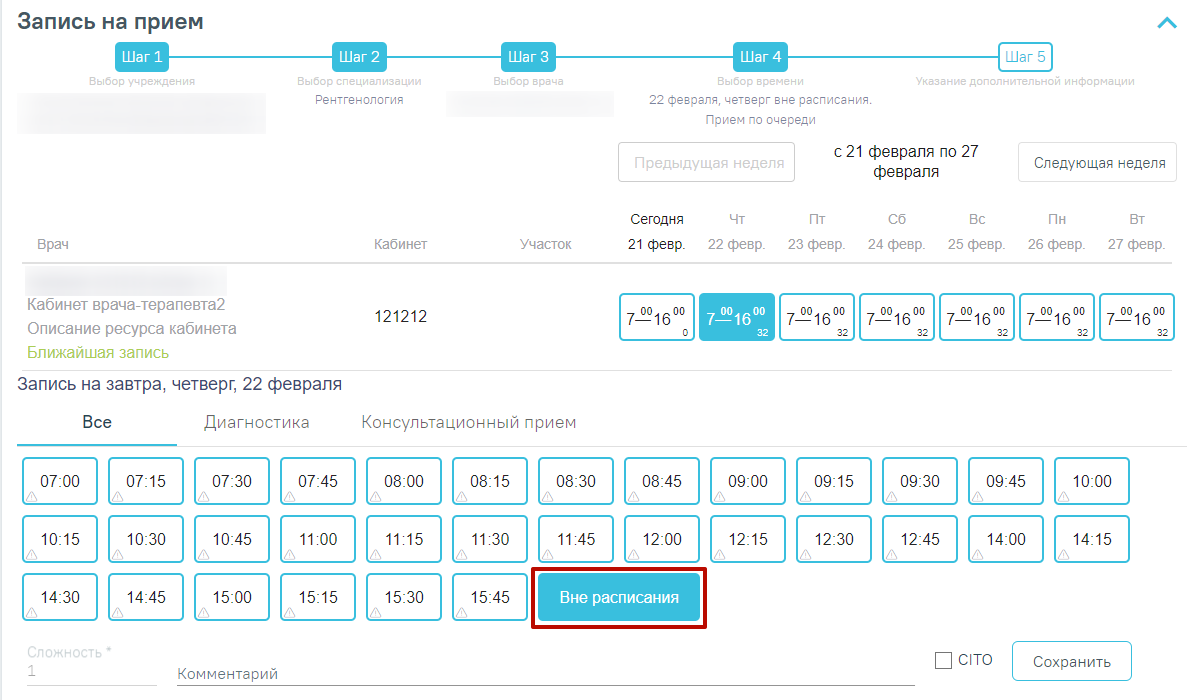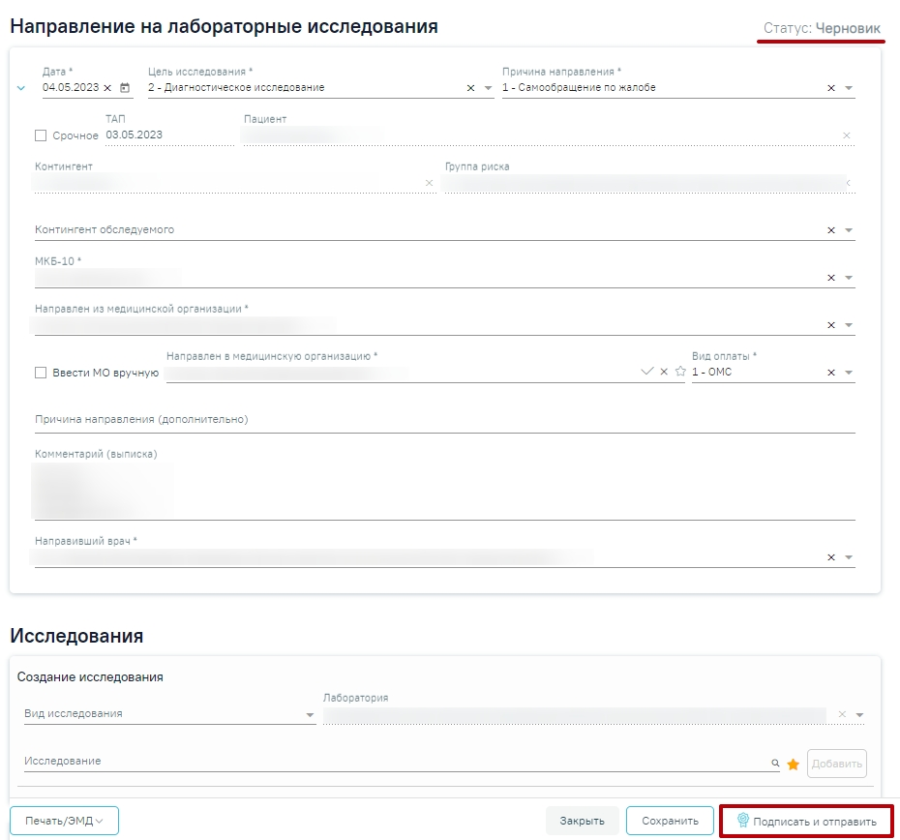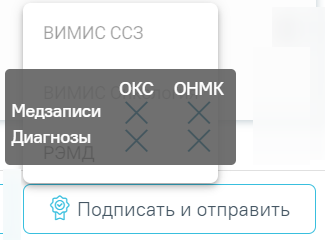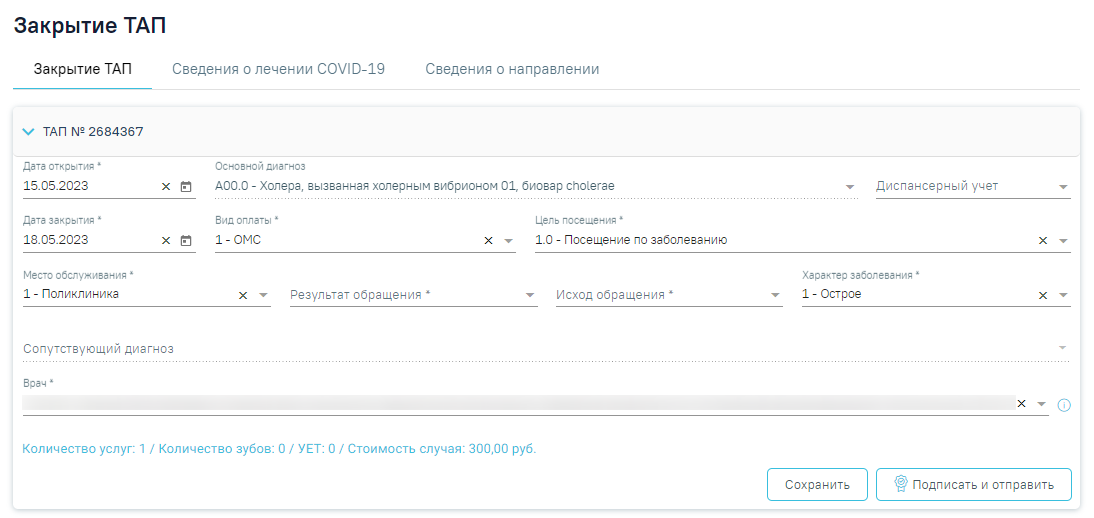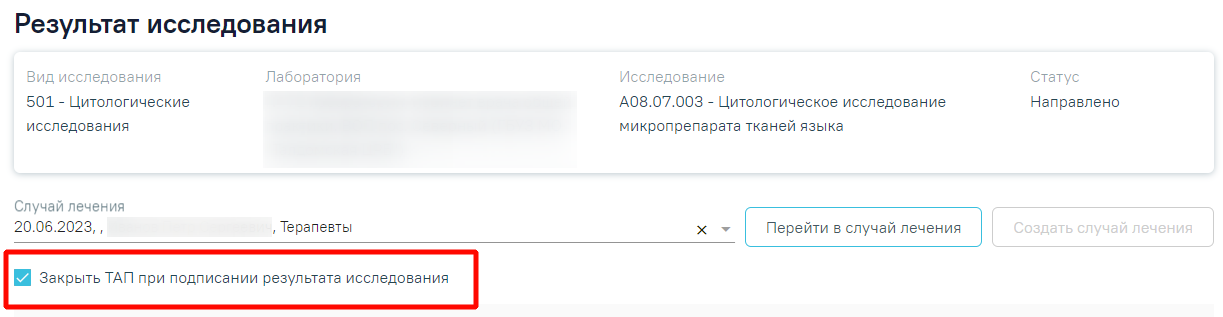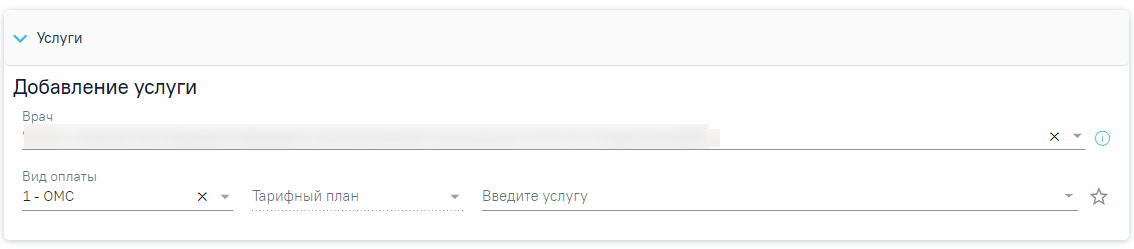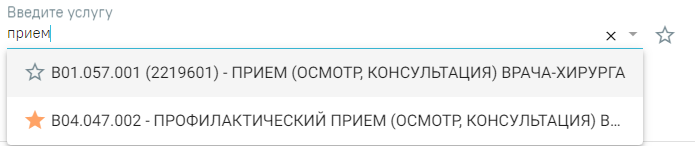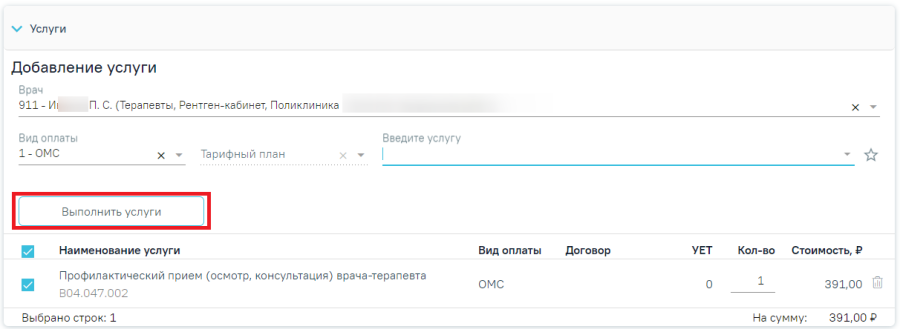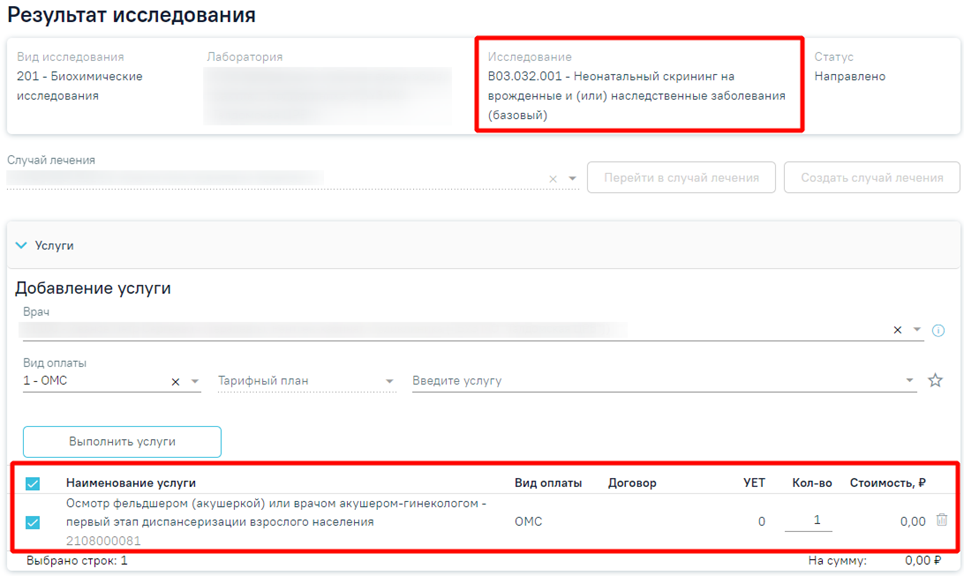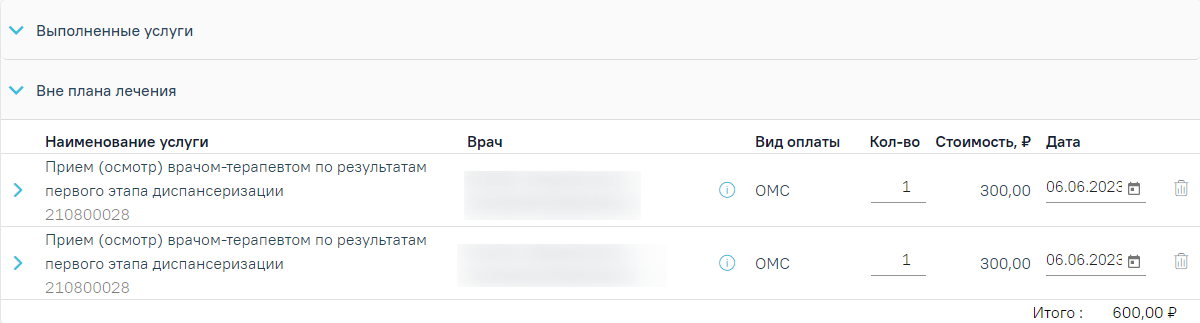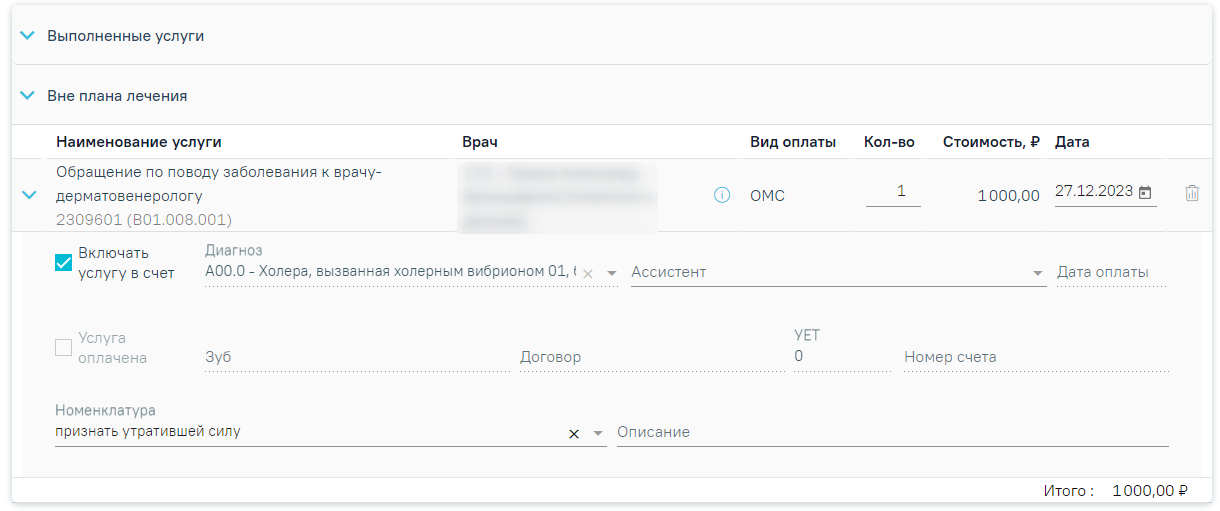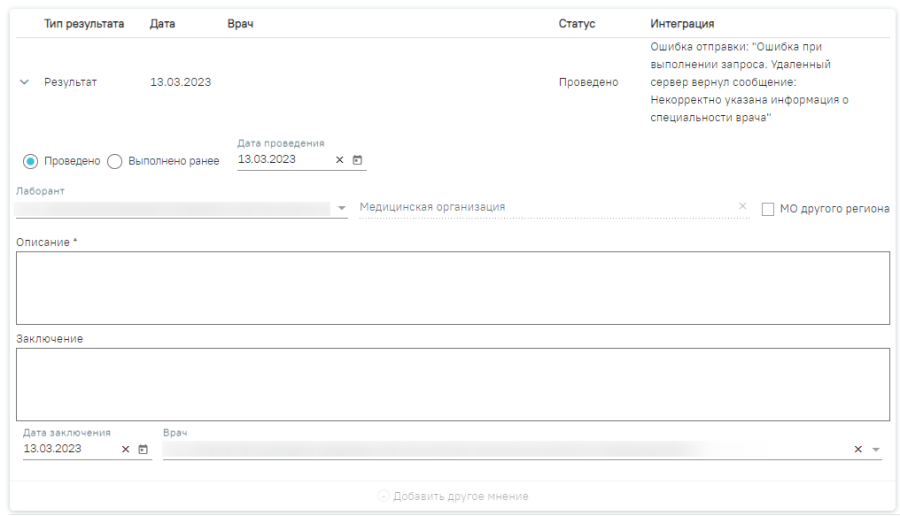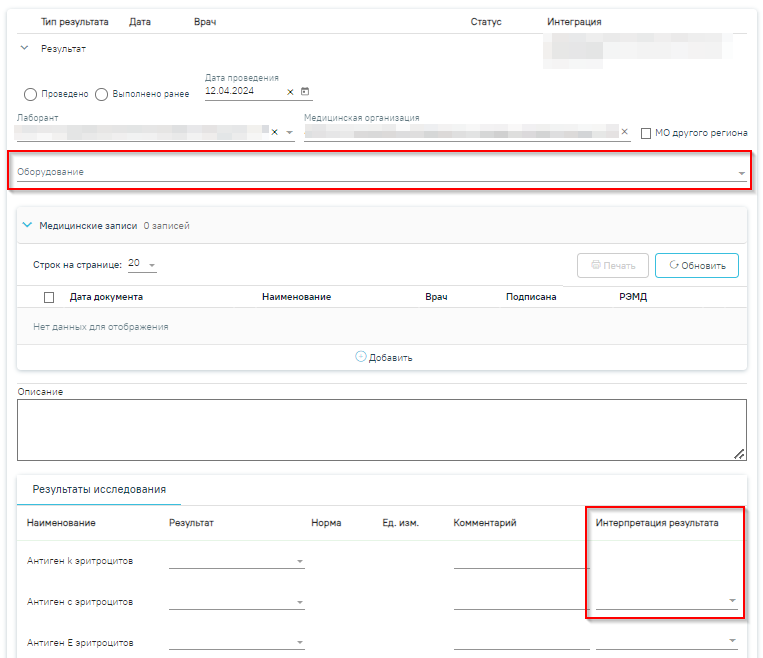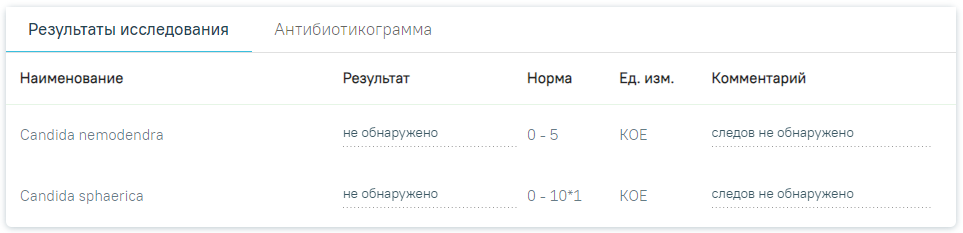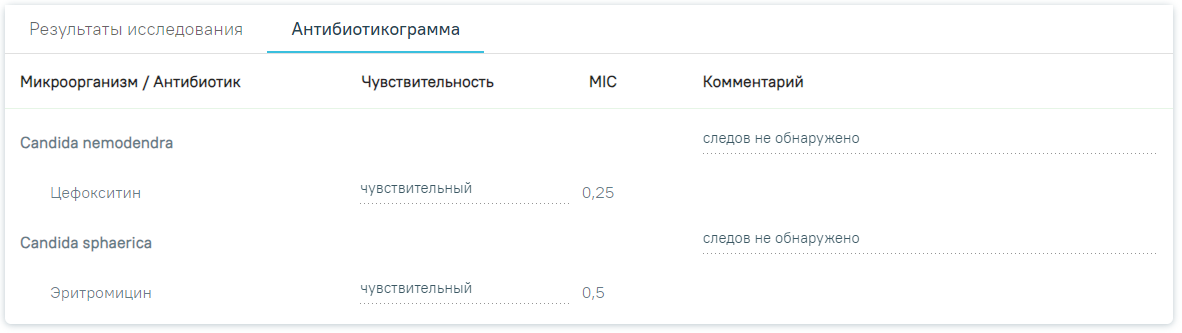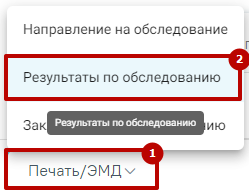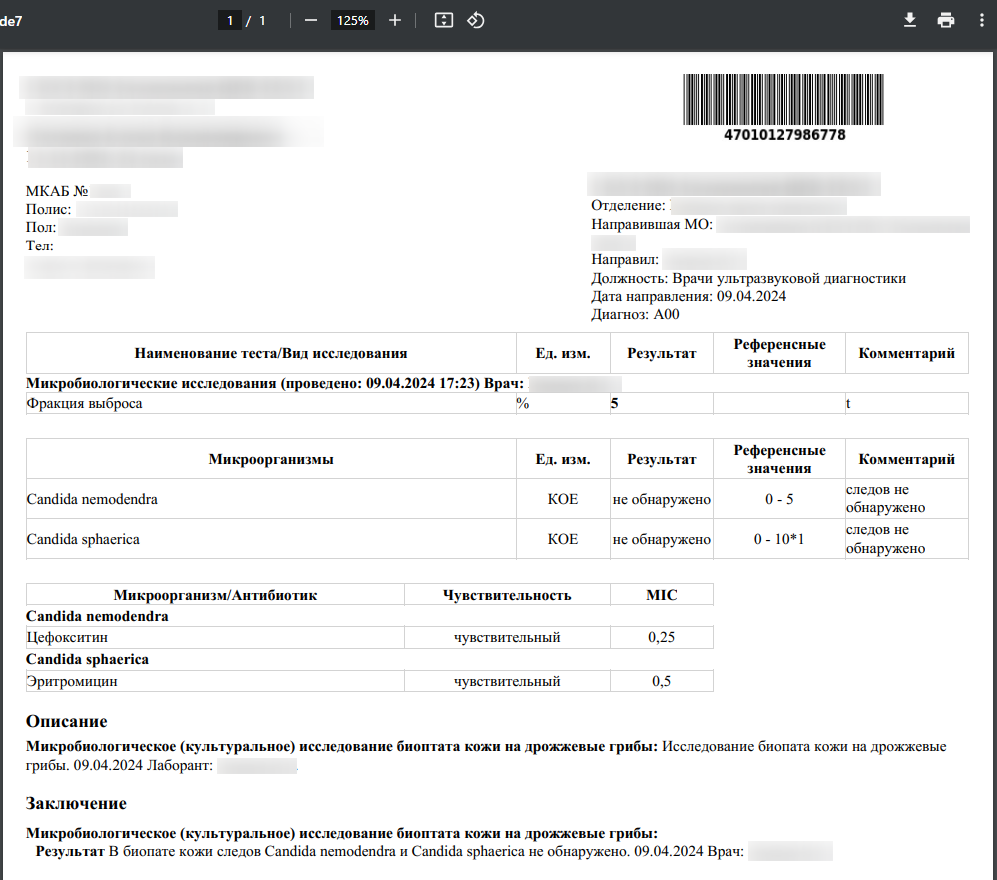...
Для удаления исследований из «Избранного» необходимо рядом с исследованием нажать .
Запись на прием по направлению
Кнопка «Запись на прием» доступна для направлений в статусе «Черновик» и «Выписано».
Для того чтобы записать пациента на прием, необходимо нажать кнопку «Записать на прием». Отобразится форма записи на приём.
Форма записи на прием
Запись на приём производится в несколько шагов: выбор учреждения, выбор специализации, выбор врача/кабинета/оборудования (в зависимости от цели направления), выбор времени и подтверждение записи. Выбор учреждения, выполняемый на первом шаге, осуществляется автоматически на основе учреждения, указанного в поле «Направлен в медицинскую организацию» и доступен для редактирования.
Если в медицинской организации, куда направлен пациент, отсутствует расписание, то кнопка «Записать на приём» будет недоступна для нажатия. При наведении на кнопку появится всплывающая подсказка.
Отображение всплывающей подсказки при наведении на кнопку «Запись на прием»
При выборе врача на 3 шаге имеется возможность отобразить только свободные дни в расписании. Для этого следует установить флажок в поле «Показать только свободные дни».
Установка флажка «Показать только свободные дни»
Добавление регистрации биоматериала
| Включить выборку | ||||||
|---|---|---|---|---|---|---|
|
Сохранение записи доступно, если в направлении добавлено исследование. Если исследование не добавлено, при сохранении записи о регистрации биоматериала отобразится сообщение об ошибке.
Сообщение о необходимости добавить исследование
В случае успешного сохранения данных о биоматериале отобразится соответствующее сообщение.
Сообщение о успешном сохранении данных о биоматериале
Для редактирования данных о биоматериале необходимо нажать кнопку . Для печати шрихкода необходимо нажать кнопку . Если информация о биоматериале находится в очереди на отправку в ЦС ЛИС, в строке с записью отображается значок . Для удаления данных о биоматериале необходимо нажать кнопку .
Сохраненная запись о регистрации биоматериала
Запись на прием по направлению
Кнопка «Запись на прием» доступна для направлений в статусе «Черновик» и «Выписано».
Для того чтобы записать пациента на прием, необходимо нажать кнопку «Записать на прием». Отобразится форма записи на приём.
Форма записи на прием
Запись на приём производится в несколько шагов: выбор учреждения, выбор специализации, выбор врача/кабинета/оборудования (в зависимости от цели направления), выбор времени и подтверждение записи. Выбор учреждения, выполняемый на первом шаге, осуществляется автоматически на основе учреждения, указанного в поле «Направлен в медицинскую организацию» и доступен для редактирования.
Если в медицинской организации, куда направлен пациент, отсутствует расписание, то кнопка «Записать на приём» будет недоступна для нажатия. При наведении на кнопку появится всплывающая подсказка.
Отображение всплывающей подсказки при наведении на кнопку «Запись на прием»
При выборе врача на 3 шаге имеется возможность отобразить только свободные дни в расписании. Для этого следует установить флажок в поле «Показать только свободные дни».
Установка флажка «Показать только свободные дни»
Для направления на лабораторное исследование при записи на прием на шаге 4 (Для направления на лабораторное исследование при записи на прием на шаге 4 (выбор времени) доступен выбор значения «Вне расписания».
...
Заполненная форма «Направление на лабораторные исследования»
Отобразится раскрывающееся меню выбора системы для отправки специализированного вида СЭМД.
...
При нажатии кнопки «Подписать и отправить»
...
на форме направления осуществляется формирование и отправка всех ЭМД, для которых соблюдены условия их формирования. Ниже представлены условия для успешного формирования СЭМД и отправки в РЭМД или ВИМИС.
Для формирования СЭМД «Направление на оказание медицинских услуг» Для формирования СЭМД «Направление на оказание медицинских услуг» для больных сердечно-сосудистыми заболевания и отправки в ВИМИС ССЗ требуется выполнение следующих условий:
- Наличие заполненной и подписанной медицинской записи «Первичный осмотр (Регистр ОКС ВИМИС ССЗ) амб.» или «Первичный осмотр (Регистр ОНМК ВИМИС ССЗ) амб.».
- У пациента должен быть установлен один из диагнозов, относящихся к группе ССЗ или ОНМК.
- Пациент должен быть включен в регистр ОКС и/или ОНМК.
- Направление должно быть в статусе «Выписано».
После выбора направление будет подписано и сформирован соответствующий СЭМД. После отправки направления в ВИМИС ССЗ отобразится сообщение об успешном проведении операции.
...
Сообщение об успешном проведении операции
Доступность систем для отправки СЭМД регулируется условиями, которые отображаются во всплывающей подсказке при наведении на пункт меню, например, наличие соответствующих заполненных медзаписей и диагнозов, включение в регистр.
Отображение всплывающей подсказки при наведении на пункт меню
Для формирования СЭМД «Направление на оказание медицинских услуг» и отправки в ВИМИС Онкология требуется Для формирования СЭМД «Направление на оказание медицинских услуг» и отправки в ВИМИС Онкология требуется выполнение следующих условий:
- ТАП открыт.
- Основной диагноз относится к онкологическому или предопухолевому заболеванию, а также если установлено подозрение на онкологическое заболевание.
- Заполнен блок «ЗНО», если основной диагноз относится к онкологическому заболеванию.
- Направление должно быть в статусе «Выписано».
- Мед запись с типом Протокол консультации ВИМИС Онкология
После выбора направление будет подписано и сформирован соответствующий СЭМД. После отправки направления в ВИМИС Онкология отобразится сообщение об успешном проведении операции.
Сообщение об успешном проведении операции
Для формирования СЭМД «Направление на оказание медицинских услуг» и отправки в ВИМИС Онкология требуется выполнение следующих условий:
- Поле «Направлен из медицинской организации» должно совпадать с полем «Направлен в медицинскую организацию».
После отправки направления в РЭМД отобразится сообщение об успешном проведении операцииВ случае выбора системы «РЭМД» автоматически будет сформирован ЭМД «Направление на госпитализацию, восстановительное лечение, обследование, консультацию (CDA) Редакция 2» и отправлен в РЭМД. После отправки направления в РЭМД отобразится сообщение об успешном проведении операции. Подписание и отправка направлений в РЭМД регулируется системной настройкой «Подписание и отправка ЭМД направлений в РЭМД».
...
- Дата открытия – указывается дата проведения исследования. Поле доступно для редактирования.
- Основной диагноз – по умолчанию заполняется значением «Z00.8 - Другие общие осмотры» и недоступно для редактирования. Значение поля «Основной диагноз» заполняется согласно системной настройке «ТАП. Основной диагноз, код (по умолчанию)».
- Дата закрытия – по умолчанию указывается текущая дата. Поле доступно для редактирования.
- Вид оплаты – по умолчанию заполняется значением «1 - ОМС» и доступно для редактирования. Значение поля «Вид оплаты» заполняется согласно пользовательской настройке «ТАП. Вид оплаты, код (по умолчанию)».
- Цель посещения – по умолчанию заполняется значением «1.0 - Посещение по заболеванию» и доступно для редактирования. Значение поля «Цель посещения» заполняется согласно пользовательской настройке «ТАП.Вызов врача.Цель посещения – по умолчанию заполняется значением «1.0 - Посещение по заболеванию» и доступно для редактирования. Значение поля «Цель посещения» заполняется согласно пользовательской настройке «ТАП.Вызов врача.Цель посещения,код (по умолчанию)».
- Место обслуживания – по умолчанию заполняется значением «1 - Поликлиника» и доступно для редактирования. Значение поля «Место обслуживания» заполняется согласно системной настройке «ТАП. Место посещения, код (по умолчанию)».
- Результат обращения – по умолчанию заполняется значением «301 - Лечение завершено» и доступно для редактирования. Значение поля «Результат обращения» заполняется согласно системной настройке «ТАП. Результат обращения, код (по умолчанию)».
- Исход обращения – по умолчанию заполняется значением «304 - Без перемен» и доступно для редактирования. Значение поля «Исход обращения» заполняется согласно системной настройке «ТАП. Исход заболевания, код (по умолчанию)». Врач – заполняется данными текущего пользователя
- ,код (по умолчанию)».
- Место обслуживания – по умолчанию заполняется значением «1 - Поликлиника» и доступно для редактирования. Значение поля «Место обслуживания» заполняется согласно системной настройке «ТАП. Место посещения, код (по умолчанию)».
- Результат обращения – по умолчанию заполняется значением «301 - Лечение завершено» и доступно для редактирования. Значение поля «Результат обращения» заполняется согласно системной настройке «ТАП. Результат обращения, код (по умолчанию)».
- Исход обращения – по умолчанию заполняется значением «304 - Без перемен» и доступно для редактирования. Значение поля «Исход обращения» заполняется согласно системной настройке «ТАП. Исход заболевания, код (по умолчанию)».
- Врач – заполняется данными текущего пользователя. При наведении на значок или при выборе врача из выпадающего списка отображается всплывающая подсказка с информацией о враче: код и ФИО, должность, специальность, профиль, отделение, медицинская организация.
Случай лечения блок «Закрытие ТАП» с предзаполненными полями
Если признак «Закрыть ТАП при подписании результата исследования» установлен, то указанный в поле «Случай лечения» ТАП будет автоматически закрыт.
Признак «Закрыть ТАП при подписании результата исследования»
В случае если у пациента уже есть ТАП к врачу выбранной специальности или указаны одинаковые услуги в один день, то при закрытии ТАП отобразятся соответствующие сообщения об ошибках.
Сообщение об ошибке
Сообщение об ошибке
Если признак «Закрыть ТАП при подписании результата исследования» установлен, при подписании направления выполняется проверка соответствия должности авторизованного пользователя и должности в ТАП. При несоответствии закрыть ТАП невозможно, отобразится сообщение об ошибке. Направление будет подписано.
Сообщение об ошибке
При закрытии ТАП изменяется дата открытия и дата закрытия ТАП. В качестве даты открытия указывается наименьшая дата услуги по данному ТАП, в качестве даты закрытия указывается наибольшая дата услуги по данному ТАП. В случае если услуга одна, то дата открытия и дата закрытия будут совпадать.
Если признак «Закрыть ТАП при подписании результата исследования» не установлен, то при подписании результатов исследования Случай лечения не будет закрыт.
В блоке «Услуги» вносятся оказанные пациенту медицинские услуги.
Блок «Услуги»
Блок «Услуги» позволяет производить поиск медицинской услуги с возможностью выполнения услуги. Блок содержит поля:
- «Врач» – автоматически заполняется текущим пользователем. Поле доступно для редактирования путем выбора значения из справочника. При наведении на значок или при выборе врача из выпадающего списка отображается всплывающая подсказка с информацией о враче: код и ФИО, должность, специальность, профиль, отделение, медицинская организация.
Случай лечения блок «Закрытие ТАП» с предзаполненными полями
Если признак «Закрыть ТАП при подписании результата исследования» установлен, то указанный в поле «Случай лечения» ТАП будет автоматически закрыт.
Признак «Закрыть ТАП при подписании результата исследования»
В случае если у пациента уже есть ТАП к врачу выбранной специальности или указаны одинаковые услуги в один день, то при закрытии ТАП отобразятся соответствующие сообщения об ошибках.
Сообщение об ошибке
Сообщение об ошибке
Если признак «Закрыть ТАП при подписании результата исследования» установлен, при подписании направления выполняется проверка соответствия должности авторизованного пользователя и должности в ТАП. При несоответствии закрыть ТАП невозможно, отобразится сообщение об ошибке. Направление будет подписано.
Сообщение об ошибке
При закрытии ТАП изменяется дата открытия и дата закрытия ТАП. В качестве даты открытия указывается наименьшая дата услуги по данному ТАП, в качестве даты закрытия указывается наибольшая дата услуги по данному ТАП. В случае если услуга одна, то дата открытия и дата закрытия будут совпадать.
Если признак «Закрыть ТАП при подписании результата исследования» не установлен, то при подписании результатов исследования Случай лечения не будет закрыт.
В блоке «Услуги» вносятся оказанные пациенту медицинские услуги.
Блок «Услуги»
Блок «Услуги» позволяет производить поиск медицинской услуги с возможностью выполнения услуги. Блок содержит поля:
- «Врач» – автоматически заполняется текущим пользователем. Поле доступно для редактирования путем выбора значения из справочника. При наведении на значок или при выборе врача из выпадающего списка отображается всплывающая подсказка с информацией о враче: код и ФИО, должность, специальность, профиль, отделение, медицинская организация.
- «Вид оплаты» – автоматически заполняется выбранным видом оплаты из направления, доступно для редактирования путём выбора значения из справочника. Может принимать значения: «ОМС», «Бюджет», «Платные услуги», «ДМС», «Другие».
- «Тарифный план» – устанавливается автоматически в зависимости от вида оплаты.
- «Введите услугу» – заполняется ручным вводом наименования услуги с клавиатуры, при вводе наименования отображается список подходящих значений. Следует выбрать требуемое значение. Для добавления услуг в «Избранные услуги» следует нажать рядом с услугой. Для отображения только избранных услуг следует установить справа от поля «Введите услугу».
Поиск услуги для выполнения
Для добавления услуг следует установить флажок (по умолчанию установлен) в строке с необходимой услугой и указать количество. Для того что бы отменить выбор услуги необходимо снять флажок. Для удаления услуги следует нажать кнопку . После выбора услуг следует нажать кнопку «Выполнить услуги». Добавление и редактирование блока «Услуги» доступно для исследований в статусе «Направлено», «Проведено» и «Завершено».
Кнопка «Выполнить услуги»
Если у исследования имеется сопоставленная услуга, то она автоматически будет отображаться в блоке «Услуги».
Отображение исследования с сопоставленной услугой
После выполнения услуги отображаются в блоке «Выполненные услуги». При раскрытии блока «Выполненные услуги» отображается список выполненных услуг в области «Вне плана лечения».
Блок «Выполненные услуги» на форме «Результат исследования»
По выполненным услугам представлена следующая информация: наименование услуги, врач, вид оплаты, количество, стоимость, дата выполнения. При необходимости можно отредактировать количество и дату выполнения услуги. Для исследований в статусе «Завершено» существует возможность добавления услуг, но без возможности редактирования самой услуги.
При наведении на значок отображается всплывающая подсказка с информацией о враче: код и ФИО, должность, специальность, профиль, отделение, медицинская организация.
При раскрытии строки с выполненной услугой можно просмотреть дополнительную информацию: диагноз, ассистент, дата оплаты, зуб, договор, УЕТ, номер счета, номенклатура, описание, признак включения услуги в счет и оплаты услуги.
Раскрытая строка с выполненной услугой
При необходимости поля «Ассистент», «Номенклатура» и «Описание» можно отредактировать.
Для того чтобы удалить выполненную услугу следует нажать кнопку .
После сохранения исследования данные услуги будут сохранены в ТАП, выбранный в исследовании.
Вид полей для ввода данных зависит от выбранного исследования: для разных исследований отображаются разные наборы полей, но для всех исследований отображаются переключатели «Проведено»/«Выполнено ранее», поля с датами проведения исследования и оформления заключения, ФИО медицинских сотрудников, осуществивших исследование и зафиксировавших заключение, поле «Описание» и поле «Заключение» в нижней части формы.
Поля, доступные для заполнения при любом исследовании
Поля «Описание» и «Заключение» предзаполняются данными из мед. записи добавленной в блок «Медицинские записи».
...
- «Вид оплаты» – автоматически заполняется выбранным видом оплаты из направления, доступно для редактирования путём выбора значения из справочника. Может принимать значения: «ОМС», «Бюджет», «Платные услуги», «ДМС», «Другие».
- «Тарифный план» – устанавливается автоматически в зависимости от вида оплаты.
- «Введите услугу» – заполняется ручным вводом наименования услуги с клавиатуры, при вводе наименования отображается список подходящих значений. Следует выбрать требуемое значение. Для добавления услуг в «Избранные услуги» следует нажать рядом с услугой. Для отображения только избранных услуг следует установить справа от поля «Введите услугу».
Поиск услуги для выполнения
Для добавления услуг следует установить флажок (по умолчанию установлен) в строке с необходимой услугой и указать количество. Для того что бы отменить выбор услуги необходимо снять флажок. Для удаления услуги следует нажать кнопку . После выбора услуг следует нажать кнопку «Выполнить услуги». Добавление и редактирование блока «Услуги» доступно для исследований в статусе «Направлено», «Проведено» и «Завершено».
Кнопка «Выполнить услуги»
Если у исследования имеется сопоставленная услуга, то она автоматически будет отображаться в блоке «Услуги».
Отображение исследования с сопоставленной услугой
После выполнения услуги отображаются в блоке «Выполненные услуги». При раскрытии блока «Выполненные услуги» отображается список выполненных услуг в области «Вне плана лечения».
Блок «Выполненные услуги» на форме «Результат исследования»
По выполненным услугам представлена следующая информация: наименование услуги, врач, вид оплаты, количество, стоимость, дата выполнения. При необходимости можно отредактировать количество и дату выполнения услуги. Для исследований в статусе «Завершено» существует возможность добавления услуг, но без возможности редактирования самой услуги.
При наведении на значок отображается всплывающая подсказка с информацией о враче: код и ФИО, должность, специальность, профиль, отделение, медицинская организация.
При раскрытии строки с выполненной услугой можно просмотреть дополнительную информацию: диагноз, ассистент, дата оплаты, зуб, договор, УЕТ, номер счета, номенклатура, описание, признак включения услуги в счет и оплаты услуги.
Раскрытая строка с выполненной услугой
При необходимости поля «Ассистент», «Номенклатура» и «Описание» можно отредактировать.
Для того чтобы удалить выполненную услугу следует нажать кнопку .
После сохранения исследования данные услуги будут сохранены в ТАП, выбранный в исследовании.
Вид полей для ввода данных зависит от выбранного исследования: для разных исследований отображаются разные наборы полей, но для всех исследований отображаются переключатели «Проведено»/«Выполнено ранее», поля с датами проведения исследования и оформления заключения, ФИО медицинских сотрудников, осуществивших исследование и зафиксировавших заключение, поле «Описание» и поле «Заключение» в нижней части формы.
Поля, доступные для заполнения при любом исследовании
Поля «Описание» и «Заключение» предзаполняются данными из мед. записи добавленной в блок «Медицинские записи».
После ввода результатов исследования необходимо нажать кнопку «Подписать». Доступно для результатов в статусе «Проведено».
При необходимости редактирования направления для исправления ошибки следует снять подпись с документа, нажав кнопку «Снять подпись», затем заново сформировать документ. Кнопка «Снять подпись» доступна при наличии роли «Отмена подписи».
Кнопка «Снять подпись» доступна только для исследований, в которых нет ответа от ЦС ЛИС. Если в направлении есть ответ от ЦС ЛИС, снятие подписи недоступно.
Для лабораторных исследований, которые имеют профиль с кодом «9999 - Исследования реципиента для переливания крови» дополнительно отображаются следующие поля для заполнения:
- «Оборудование» – в поле указывается наименование оборудования для получения результатов исследования. Поле заполняется посредством выбора значения из справочника. Поле обязательно для заполнения для успешного формирования СЭМД «Протокол гемотрансфузии» (CDA Редакция 4).
- «Интерпретация результата» – в поле указывается интерпретация результата для параметров исследования. Поле отображается, если параметр нуждается в интерпретации. Поле заполняется посредство выбора значения из справочника. Поле необязательно для заполнения.
Отображение результатов для которые имеют профиль с кодом «9999 - Исследования реципиента для переливания крови»
...
Результаты исследований «Микробиологические исследования» заполняются автоматически на основании полученных данных из ЦЛИС и отображаются на двух вкладках «Результаты исследования» и «Антибиотикограмма».
Отображение результатов для исследования «Микробиологические исследования»
На вкладке «Результаты исследования» отображаются результаты исследования, если есть параметры исследования или результаты микробиологического исследования и содержит следующие поля:
- «Наименование» – в поле отображается наименование микроорганизма или группы микроорганизма.
- «Результат» – в поле отображается результат микробиологического исследования по текущему микроорганизму или текущей группе микроорганизмов.
- «Норма» – в поле отображаются референсные значения текущего микроорганизма или текущей группе микроорганизмов.
- «Ед. изм.» – в поле отображается единицы измерения текущего микроорганизма или текущей группе микроорганизмов.
- «Комментарий» – в поле отображается комментарий по текущему микроорганизму или текущей группе микроорганизмов.
Для исследования осуществляется автоматическое определение результата исследования на основании референсных значений. Если результат исследования выходит за границы допустимой нормы, то такое значение выделяется жирным шрифтом.
На вкладке «Антибиотикограмма» отображаются результаты исследований на чувствительность микроорганизмов и содержит следующие поля:
- «Микроорганизм/Антибиотик» – в поле отображается наименование микроорганизма.
- «Чувствительность» – в поле отображается результат исследования на чувствительность микроорганизма на текущий антибиотик.
- «MIC» – в поле отображается MIC микроорганизма на текущий антибиотик.
- «Комментарий» – в поле отображается комментарий по текущему микроорганизму.
Вкладка «Антибиотикограмма»
При нажатии кнопки «Печать/ЭМД» и выборе пункта «Результаты по обследованию» для микробиологического исследования в новой вкладке браузера откроется печатная форма результатов исследования, где отображаются данные вкладок «Результаты исследования» и «Антибиотикограмма».
Пункт печати «Результаты по обследованию»
Печатная форма «Результаты по обследованию» микробиологического исследования
Для направления с видом «701 - Химико-токсикологические исследования» доступна печать формы «ПФ 454/у-06 Справка о результатах химико-токсикологических исследований» на форме результата исследования.
Выбор пункта «ПФ 454/у-06 Справка о результатах химико-токсикологических исследований»
При выборе пункта «ПФ 454/у-06 Справка о результатах химико-токсикологических исследований» в новом окне браузера откроется вкладка предварительного просмотра справки о результатах химико-токсикологических исследований.
Печатная форма «ПФ 454/у-06 Справка о результатах химико-токсикологических исследований»
Для печати следует нажать кнопку . Дальнейшая печать выполняется средствами браузера. Для выхода следует закрыть вкладку браузера.
- «Оборудование» – в поле указывается наименование оборудования для получения результатов исследования. Поле заполняется посредством выбора значения из справочника. Поле обязательно для заполнения для успешного формирования СЭМД «Протокол гемотрансфузии» (CDA Редакция 4).
- «Интерпретация результата» – в поле указывается интерпретация результата для параметров исследования. Поле отображается, если параметр нуждается в интерпретации. Поле заполняется посредство выбора значения из справочника. Поле необязательно для заполнения.
Отображение результатов для которые имеют профиль с кодом «9999 - Исследования реципиента для переливания крови»
Результаты исследований «Микробиологические исследования» заполняются автоматически на основании полученных данных из ЦЛИС и отображаются на двух вкладках «Результаты исследования» и «Антибиотикограмма».
Отображение результатов для исследования «Микробиологические исследования»
На вкладке «Результаты исследования» отображаются результаты исследования, если есть параметры исследования или результаты микробиологического исследования и содержит следующие поля:
- «Наименование» – в поле отображается наименование микроорганизма или группы микроорганизма.
- «Результат» – в поле отображается результат микробиологического исследования по текущему микроорганизму или текущей группе микроорганизмов.
- «Норма» – в поле отображаются референсные значения текущего микроорганизма или текущей группе микроорганизмов.
- «Ед. изм.» – в поле отображается единицы измерения текущего микроорганизма или текущей группе микроорганизмов.
- «Комментарий» – в поле отображается комментарий по текущему микроорганизму или текущей группе микроорганизмов.
Для исследования осуществляется автоматическое определение результата исследования на основании референсных значений. Если результат исследования выходит за границы допустимой нормы, то такое значение выделяется жирным шрифтом.
На вкладке «Антибиотикограмма» отображаются результаты исследований на чувствительность микроорганизмов и содержит следующие поля:
- «Микроорганизм/Антибиотик» – в поле отображается наименование микроорганизма.
- «Чувствительность» – в поле отображается результат исследования на чувствительность микроорганизма на текущий антибиотик.
- «MIC» – в поле отображается MIC микроорганизма на текущий антибиотик.
- «Комментарий» – в поле отображается комментарий по текущему микроорганизму.
Вкладка «Антибиотикограмма»
При нажатии кнопки «Печать/ЭМД» и выборе пункта «Результаты по обследованию» для микробиологического исследования в новой вкладке браузера откроется печатная форма результатов исследования, где отображаются данные вкладок «Результаты исследования» и «Антибиотикограмма».
Пункт печати «Результаты по обследованию»
Печатная форма «Результаты по обследованию» микробиологического исследования
Для инструментальных исследований, у которых нет ни одного параметра исследования, поле «Заключение» является обязательным для заполнения. Если поле «Заключение» не заполнено, то при нажатии кнопки «Подписать и отправить» отобразится сообщение об ошибке.
...
Для снятия подписи и редактирования результата исследования следует нажать кнопку «Снять подпись».
Кнопка «Снять подпись» доступна только для исследований, в которых нет ответа от ЦС ЛИС. Если в направлении есть ответ от ЦС ЛИС, снятие подписи недоступно. Для закрытия направления необходимо нажать кнопку «Закрыть».
Исследование с ответом от ЦС ЛИС
Заключение другого специалиста
...